Mostrar todos los programas de forma predeterminada en el menú Inicio de Windows 10
Actualizado 2023 de enero: Deje de recibir mensajes de error y ralentice su sistema con nuestra herramienta de optimización. Consíguelo ahora en - > este enlace
- Descargue e instale la herramienta de reparación aquí.
- Deja que escanee tu computadora.
- La herramienta entonces repara tu computadora.
El menú Inicio en Windows 10 muestra los programas más usados y recientemente instalados en el lado izquierdo para que los usuarios puedan iniciarlos rápidamente sin tener que navegar a la sección Todas las aplicaciones o buscarlas. La función es bastante útil para iniciar rápidamente programas usados recientemente.
Es posible que muchos de ustedes quieran ver todos los programas instalados en lugar de los programas instalados recientemente y la mayoría de los utilizados tan pronto como abra el menú Inicio. O puede que hayas desactivado accidentalmente la lista de todas las aplicaciones y quieras volver a activarla.

Afortunadamente, puede configurar el menú Inicio de Windows 10 para que muestre todos los programas de forma predeterminada y oculte los programas más usados (opcional) e instalados recientemente (opcional).
Notas importantes:
Ahora puede prevenir los problemas del PC utilizando esta herramienta, como la protección contra la pérdida de archivos y el malware. Además, es una excelente manera de optimizar su ordenador para obtener el máximo rendimiento. El programa corrige los errores más comunes que pueden ocurrir en los sistemas Windows con facilidad - no hay necesidad de horas de solución de problemas cuando se tiene la solución perfecta a su alcance:
- Paso 1: Descargar la herramienta de reparación y optimización de PC (Windows 11, 10, 8, 7, XP, Vista - Microsoft Gold Certified).
- Paso 2: Haga clic en "Start Scan" para encontrar los problemas del registro de Windows que podrían estar causando problemas en el PC.
- Paso 3: Haga clic en "Reparar todo" para solucionar todos los problemas.
Mostrar todos los programas de forma predeterminada en Windows 10
Paso 1: navegue a Configuración \u0026 gt; Personalización \u0026 gt; Página de inicio .
Paso 2: aquí, asegúrese de que la opción Mostrar lista de aplicaciones esté activada. Esto mostrará todas las aplicaciones instaladas de forma predeterminada en el menú Inicio.
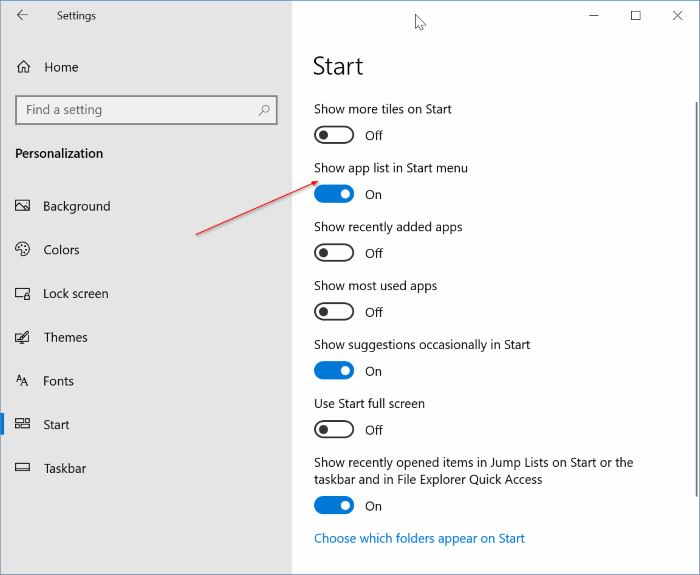
Paso 3: si desea ocultar las listas de aplicaciones más usadas y agregadas recientemente, desactive Mostrar aplicaciones agregadas recientemente y Mostrar aplicaciones más usadas opciones.

Expandir automáticamente a Todos los programas en Windows 7
NOTA: Los usuarios de Windows 10 ya no necesitan utilizar este programa, ya que hay una forma integrada de configurar la sección Todas las aplicaciones de forma predeterminada.
All Programs Auto-Expander es una pequeña utilidad diseñada para Windows 7 para expandir automáticamente la sección Todos los programas del menú Inicio tan pronto como se abre el menú Inicio. Es decir, cuando abre el menú Inicio haciendo clic en el botón Inicio o presionando la tecla del logotipo de Windows, el menú Inicio muestra Todos los programas en lugar de los programas recientemente abiertos y anclados. En otras palabras, no es necesario que haga clic manualmente en la opción Todos los programas para ver todos los programas instalados.
Al hacer clic en la opción Atrás, se mostrarán los programas anclados y a los que se accedió recientemente.
Todos los programas Auto-Expander se desarrolló para Windows 7, pero también es compatible con la última versión de Windows 10.
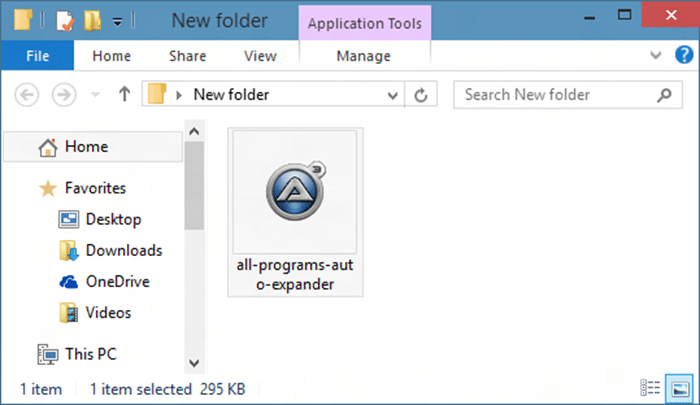
Descargue y ejecute el ejecutable para saltar automáticamente a la sección Todos los programas del menú Inicio sin tener que hacer clic en la opción Todos los programas. El único inconveniente es que el programa no incluye una opción para cargar con Windows, pero esto se puede hacer colocando un acceso directo de All Programs Auto-Expander en la carpeta de Inicio.
Para colocar un acceso directo de All Programs Auto-Expander en la carpeta de Inicio, complete las instrucciones que se dan a continuación:
Paso 1: primero, haga clic con el botón derecho en el archivo Auto-Expander.exe Todos los programas, haga clic en Enviar a y luego haga clic en Escritorio (Crear acceso directo) para crear un acceso directo del mismo en el escritorio.
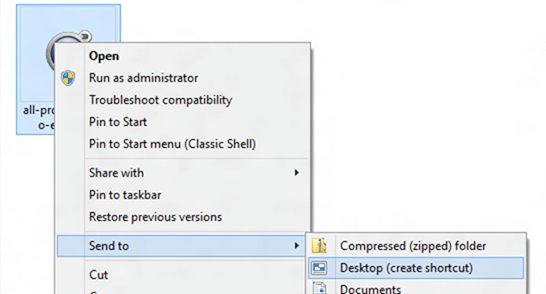
Paso 2: abra el cuadro de comando Ejecutar presionando simultáneamente las teclas Windows + R. O escriba Ejecutar en Inicio y presione la tecla Intro.
Paso 3: en el cuadro, escriba Shell: inicio y presione la tecla Intro para abrir la carpeta de inicio.

Paso 4: finalmente, copie el acceso directo creado anteriormente a esta carpeta. ¡Eso es! A partir de ahora, el menú Inicio mostrará Todos los programas en lugar de los programas usados recientemente.

Como se dijo antes, este programa es totalmente compatible con Windows 7 y Windows 10. Si ha agregado el menú Inicio a Windows 8 / 8.1 con la ayuda de una herramienta de terceros, como Classic Shell, puede dar esto ¡Prueba la herramienta!
Visite la siguiente página para descargar All Programs Auto-Expander. Tenga en cuenta que Windows puede disuadirlo de ejecutar este programa. Simplemente puede ignorar la advertencia y ejecutar el programa. Si todavía está preocupado, pruebe la URL o el archivo con Virus Total o cualquier otro escáner en línea. ¡Está limpio!
Descargar todos los programas Auto-Expander

